
Агуулгын хүснэгт:
- Cadsoft EAGLE -ийн ерөнхий мэдээлэл:
- Алхам 1: Схемээс эхэлье …
- Алхам 2: Ашигласан цэсийн командууд
- Алхам 3: Халдваргүй ПХБ -ийн дизайн
- Алхам 4: Самбарын "давхаргын" тухай
- Алхам 5: Бүрэлдэхүүн хэсгүүдийг хууль эрх зүйн талбарт шилжүүлэх
- Алхам 6: Буганы тоймыг бага зэрэг багасга
- Алхам 7: Бүрэлдэхүүн хэсгүүдийг байрлуулж эхлээрэй
- Алхам 8: Тэд хэрхэн чиглүүлэхийг харахын тулд дохиог шалгана уу
- Алхам 9: Дизайн дүрмийг ачаална уу
- Алхам 10: Буруу багцыг засах
- Алхам 11: Autorouter -ийг туршиж үзээрэй
- Алхам 12: Үлдсэн замыг гараар чиглүүлэх
- Алхам 13: Цахилгаан онгоцны полигонуудыг нэмнэ үү
- Алхам 14: V+ Polygon нэмнэ үү
- Алхам 15: Нэхэх: Багцын текстийг задлах
- Алхам 16: Нэхэх; Мөрийг шилжүүлэх
- Алхам 17: OOPS -ийг засах
- Алхам 18: Нэхэх: Өөр багц болон сонголтыг зөвшөөрнө үү
- Алхам 19: Дизайн дүрмийг шалгах
- Алхам 20: Экспортлосон зургийг ашиглан гаралт
- Алхам 21: Бусад ашигтай цэсний дүрс тэмдэг
- Алхам 22: Ашиггүй командууд
- Зохиолч John Day [email protected].
- Public 2024-01-30 11:05.
- Хамгийн сүүлд өөрчлөгдсөн 2025-01-23 15:00.
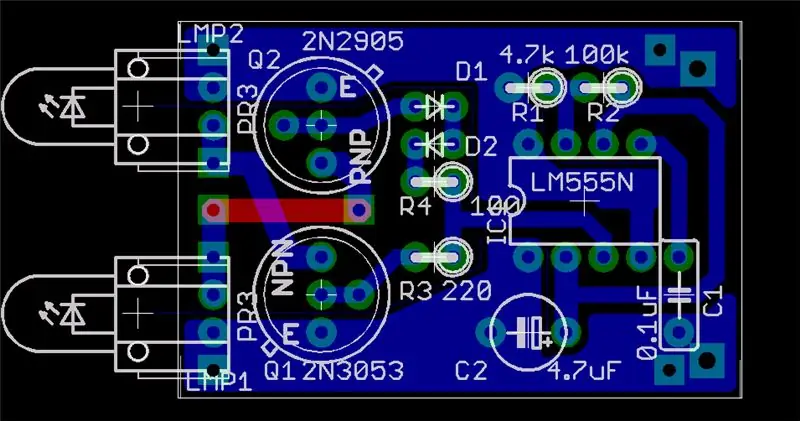
Өмнөх зааварчилгаанд би CadSoft -ийн EAGLE редакторыг ашиглан схемийн оруулгын танилцуулгыг өгсөн. Энэхүү зааварчилгааны дагуу бид схемийн дагуу хэвлэмэл хэлхээний самбар хийх болно, би ПХБ -ийн ДИЗАЙН хийх болно гэж хэлэх ёстой гэж бодож байна. Физик самбар хийх нь өөр ажил бөгөөд дизайн хийснийхээ дараа самбар хийх талаар маш олон тооны хичээлүүд (тэр ч байтугай зарим зааварчилгаа) байдаг.
Cadsoft EAGLE -ийн ерөнхий мэдээлэл:
Cadsoft EAGLE -ийг https://www.cadsoftusa.com/ дээрээс авах боломжтой. Cadsoft бол Германы компани бөгөөд програм хангамжийн түгээлтийн гэгээрлийн жинхэнэ мека юм. Боломжийн үнэтэй мэргэжлийн ПХБ-ийн дизайны багц (1200 доллар) -аас гадна тэд үнэгүй програм, энгийн, ашгийн бус болон бусад завсрын лицензтэй байдаг. Тэдний програм хангамж нь Windows, Linux болон MacOSX -ийн доор ажилладаг. Энэ нь урд талын эгц (гэхдээ тийм ч өндөр биш) сургалтын муруйтай, гэхдээ ихэнх мэдээллээс харахад энэ нь бусад мэргэжлийн CAD багцуудаас арай өөр юм. Тэд компани болон бусад хэрэглэгчдийн аль аль нь идэвхтэй ажилладаг онлайн дэмжлэгийн форумтай бөгөөд багц нь одоогоор хөгжиж байгаа бөгөөд хувилбар бүрийн хувьд сайжирч байна. ПХБ -ийн хэд хэдэн үйлдвэрлэгчид CAD файлуудаа шууд хүлээн авах болно. Сайхан эд байна. Үүнийг хэрэглэ. Үүнийг сурталчлах. "Мэргэжилтэн болох" үедээ үүнийг худалдаж аваарай. Мөн үзнэ үү: Схемийн оруулга Номын сангийн хэсгүүдийг үүсгэх Дүрмийн өөрчлөлтийг зохиох CAD файлуудыг үйлдвэрлэгчдэд илгээх
Алхам 1: Схемээс эхэлье …
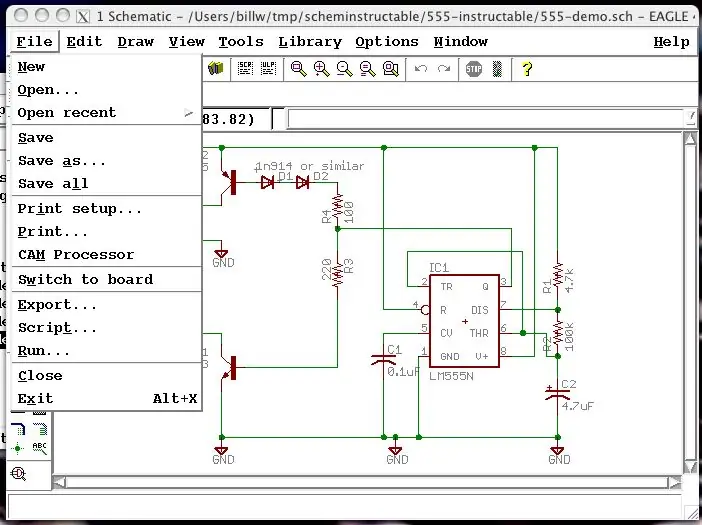
Тиймээс энэ бол бидний зааварчилгааны схемээс авсан схем юм. Файлын цэсэнд "Самбар руу шилжих" сонголт байна. Хэрэв бид үүнийг нүцгэн схемээс хийвэл энэ нь схемээс бидэнд самбар үүсгэхийг санал болгоно ("тийм" гэж хэлээрэй), дараа нь биднийг самбарын редактор дээр үлдээгээрэй.
Алхам 2: Ашигласан цэсийн командууд
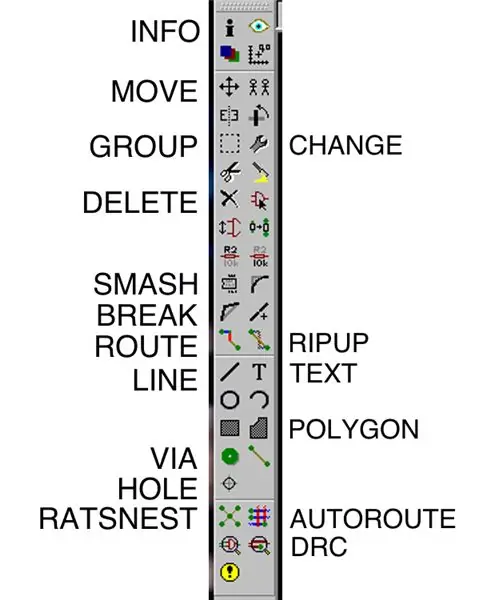
Самбарын редактор нь өөр өөр командтай схемийн редактортой маш төстэй юм. Энэхүү зааварчилгааны зааварчилгаанд миний ашигладаг онцлох командуудын товч тойм, зарим товч тоймыг энд оруулав: INFO Обьектийн тухай мэдээллийг харуулдаг обьектуудыг нэгэн зэрэг удирдах боломжтой "бүлэг" болгон цуглуулах. DELETE Объект устгах. Схемд бүтээсэн зүйлсийг тэнд устгах шаардлагатай. SMASH Хэсгийн текст шошгыг тухайн хэсгээс нь салгаж, бие даан зөөж болно. BREAK Шугам (эсвэл ул мөр) дээр булан нэмж оруулаарай. шугамууд (ихэвчлэн зэс бус давхаргад байдаг. ROUTE нь зэс зурахад зориулагдсан байдаг.) VIA нь зарим дохиотой холбоотой нүх, дэвсгэр үүсгэдэг. (үнэндээ бид текст командыг ашиглах болно.) HOLE нь дохиотой холбоогүй, өөрөөр хэлбэл угсрах зориулалттай нүх юм. ул мөрийг агаарын утас руу буцаав. Tracks. TEXT нэмэх textPOLYGON олон өнцөгт үүсгэх (үнэндээ бид текст командыг ашиглах болно.) Би үлдсэн дүрсүүдийг эцэс хүртэл тайлбарлаж, "ашигтай" эсвэл "ашиггүй" гэж зааж өгнө.
Алхам 3: Халдваргүй ПХБ -ийн дизайн
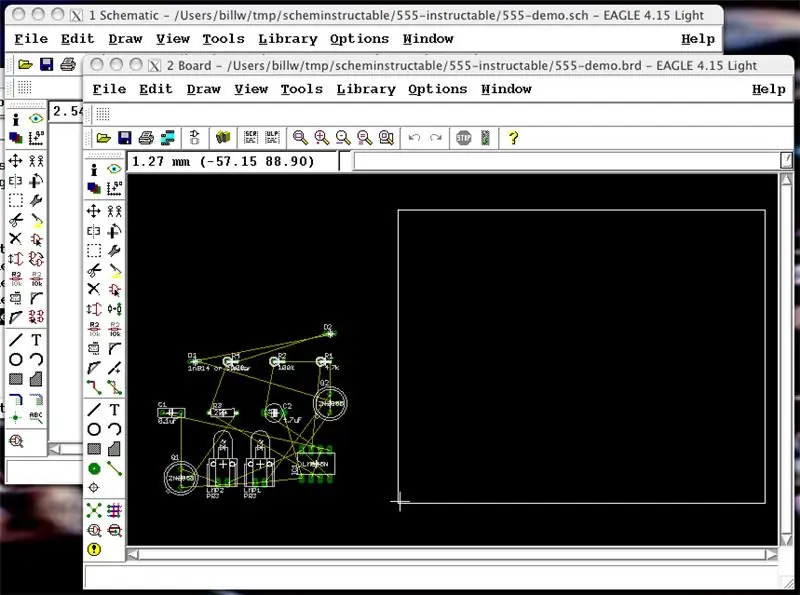
Шинээр бий болсон самбарын загвар иймэрхүү харагдах болно. Таны бүх бүрэлдэхүүн хэсгүүд гарал үүслийн зүүн талд байрлах бөгөөд EAGLE (80x100мм) -ийн үнэгүй програм эсвэл "Lite" хувилбарыг ашиглах үед самбарын зөвшөөрөгдсөн хэмжээг тэмдэглэсэн хүрээ байх болно. Бүх бүрэлдэхүүн хэсгүүдийн дэвсгэр нь тэдгээрийг тойрон гарахдаа тэдгээр тоймд байх ёстой, гэхдээ та бага зэрэг хуурч, самбарын хэмжээ хязгаараас хэтэрсэн ул мөр эсвэл самбарын тоймтой байж болно. Энэ нь хэрэв та бүрэлдэхүүн хэсгийг анхны байршлаас нь авах юм бол тоймны гадна талд буцааж тавих боломжгүй гэсэн таагүй үр дагавартай байдаг (гэхдээ та ESC-ийг ашиглан хөдөлгөөнийг цуцлах боломжтой бөгөөд бүрэлдэхүүн хэсэг нь анхны байдалдаа буцаж орно. байршил.)
За, хэдэн тодорхойлолтууд дарааллаар байна
Таны схемд үүсгэсэн бүх дохио одоогоор AIR WIRES; хамгийн богино аргаар зурсан нимгэн шар зураасууд, шаардлагатай бол бие биенээ огтлолцоно. Бүрэлдэхүүн хэсгийг хөдөлгөхөд ч тэд бүрэлдэхүүн хэсгүүдэд холбогддог. RATSNEST тушаал нь аливаа зүйлийг хөдөлгөсний дараа эдгээрийг дахин тооцоолж, дахин зурдаг (мөн холбосон хоёр тээглүүрийг урьдынхаасаа илүү ойртуулаарай.) ROUTING дохио нь агаарын утсыг зарим давхарга (ууд) дээр жинхэнэ зэсийн ул мөр болгохоос бүрдэнэ. самбар, мөн энэ мөрийг богино байлгахгүйн тулд самбарын нэг давхарга дээрх бусад ул мөрийг дахин байрлуулахгүй. Eagle -ийн Freeware хувилбар нь зөвхөн TOP ба BOTTOM давхаргыг дэмждэг бөгөөд хобби сонирхогчдын хувьд бид зөвхөн НЭГ давхаргыг ашиглахыг хичээдэг. Дохио нь дамжуулагч нүх болох дамжуулагчийг ашиглан нэг давхаргаас нөгөө давхарга руу шилжих боломжтой (хэрэв бид самбарыг ихэвчлэн нэг талт болгож чадвал самбарын дээд түвшинг хэрэгжүүлэхийн тулд бид холбогчийг ашиглах болно.) ПХБ -ийн загварыг бий болгох нь бүх бүрэлдэхүүн хэсгүүдийг логик байрлалд байрлуулах, бүх агаарын утсыг дизайныг ажиллуулах боломжтой байдлаар чиглүүлэхээс бүрдэнэ.
Алхам 4: Самбарын "давхаргын" тухай
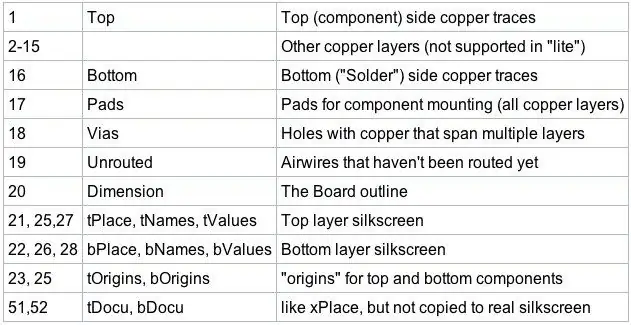
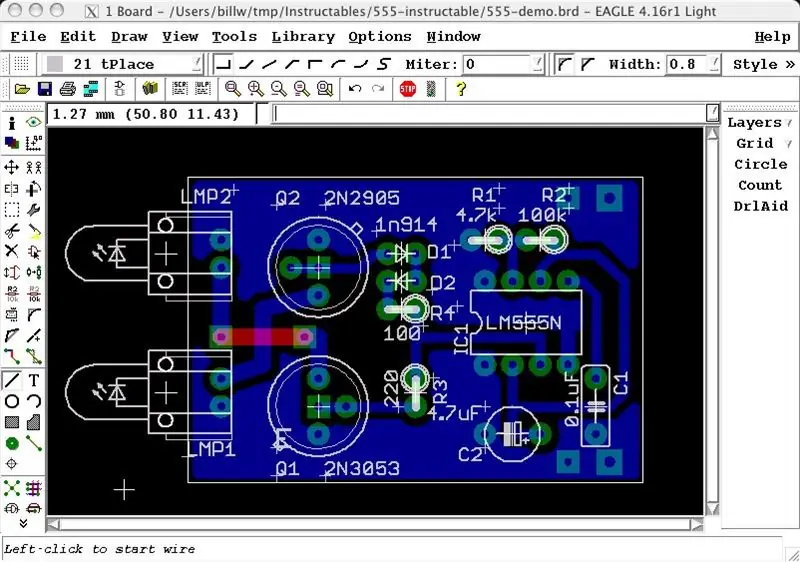
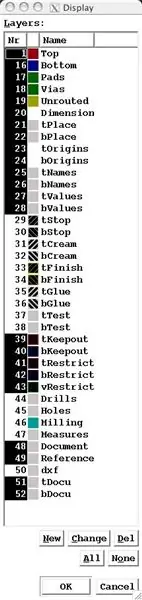
Eagle Board -ийн редактор нь схемийн редактороос илүү олон давхаргатай байдаг. Олон тооны ойлгомжгүй давхарга. Ихэнх зургийн командууд нь аль давхаргыг зурахыг хүсч байгаагаа тодорхойлоход ашиглаж болох давхарга сонгох цэс байдаг (үл хамаарах зүйл нь олон давхаргыг хамарсан vias гэх мэт объектуудыг агуулдаг.) Энд илүү чухал давхаргуудын заримыг дурдъя.
Алхам 5: Бүрэлдэхүүн хэсгүүдийг хууль эрх зүйн талбарт шилжүүлэх
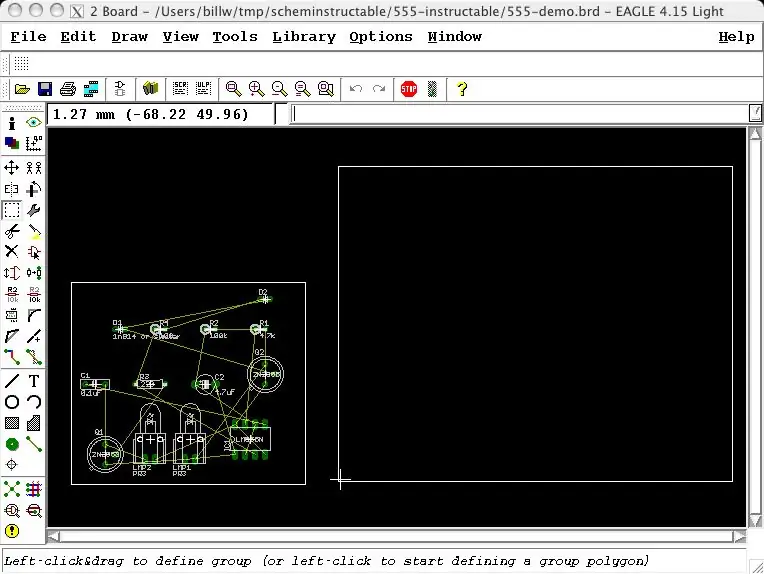
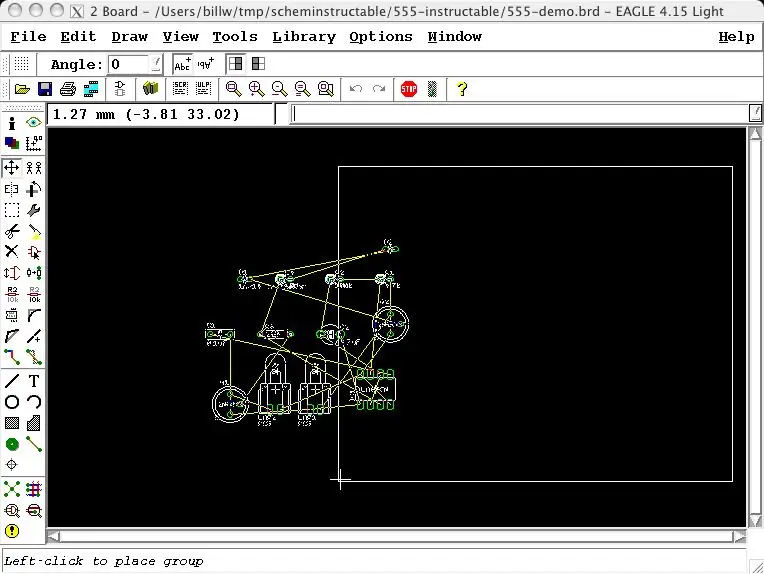
Бидний хийхийг хүсч буй хамгийн эхний зүйл бол дор хаяж зарим бүрэлдэхүүн хэсгүүдийг тэдэнтэй хамтран ажиллах боломжтой хуулийн зөвлөлийн хэсэгт шилжүүлэх явдал юм. Хэрэв танд олон бүрэлдэхүүн хэсэгтэй том самбар байгаа бол та үүнийг нэг дор хийх хэрэгтэй. Энэхүү самбарын хувьд бидэнд маш их зай байгаа бөгөөд бид бүлгийн шилжүүлгийн функцийг ашиглан бүгдийг нь нэгэн зэрэг зөөж болно. GROUP дүрсийг сонгоод, товшоод чирээд бүрэлдэхүүн хэсгүүдийг тойрсон тэгш өнцөгтийг үүсгэнэ. Дараа нь MOVE дүрс болон баруун товчлуурыг дарна уу (баруун товчлуур дээр дарж нэг бүрэлдэхүүн хэсгийн оронд бүлгийг сонгоно), багцыг самбарын тойм руу чирнэ үү. Харагдуулахын тулд ZOOM товчийг ашиглана уу.
Алхам 6: Буганы тоймыг бага зэрэг багасга
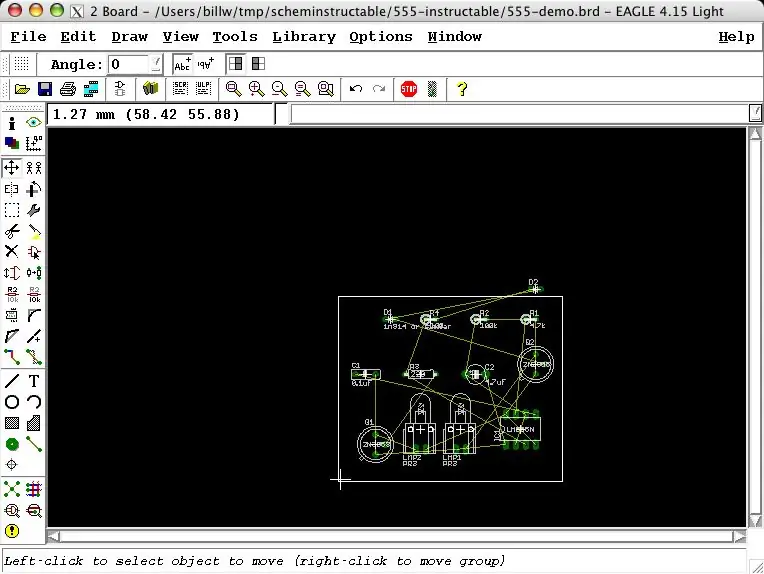
Удирдах зөвлөлийн бүрэн эрхт тал нь бидэнд хэрэгтэй хэмжээнээс том юм. MOVE хэрэгслийг ашиглан тоймыг багасгана уу. Дээд хэвтээ шугамын төв дээр дарна уу (төгсгөлийн цэгийн оронд бүх мөрийг сонгоно), доош нь хөдөлгөж, дараа нь баруун талын босоо шугамын төв дээр дараад зүүн тийш шилжүүлнэ. шугам Оройн ойролцоо товших нь зөвхөн цэгийг хөдөлгөдөг бөгөөд энэ үед төгс байх шаардлагагүй; Бид ихэвчлэн дараагийн алхмуудыг илүү сайн харахыг эрэлхийлдэг. (Тийм ээ, томруулах товчийг дарж жижиг тойм дээрх цонхыг дахин томруулна уу.)
Алхам 7: Бүрэлдэхүүн хэсгүүдийг байрлуулж эхлээрэй
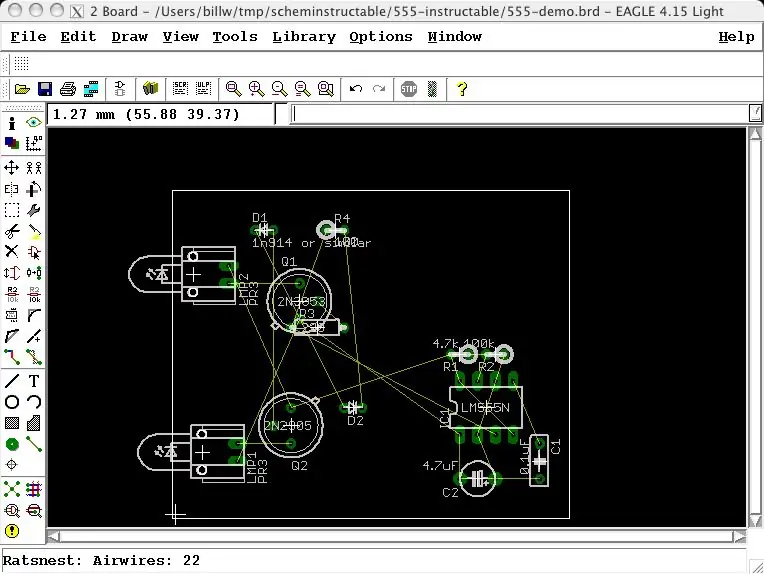
Одоо бид бүрэлдэхүүн хэсгүүдийг эцсийн самбар дээр байрлуулахыг хүссэн газар руу (ойролцоо) шилжүүлэх хэрэгтэй. ЭСВЭЛ ул мөрийг байрлуулах ажлыг хөнгөвчлөх ухаалаг газар руу шилжүүлэхийг хүсч байна. ПХБ (ялангуяа нэг талт самбар) хийх "ART" -ийн ихэнх нь бүрэлдэхүүн хэсгүүдийн "сайн" газрыг хайж олох явдал юм. Ерөнхийдөө та тэдгээрийг схем дээр харагдаж буйтай ижил төстэй бүрэлдэхүүн хэсгүүдийг байрлуулах замаар эхлүүлж болно. (Энэ нь чип олон хаалгатай эсвэл бүдүүвчилсэн тэмдэгт дэх диаграм нь бодит чипээс эрс ялгаатай pinn байршуулалттай үед эвдэрдэг, гэхдээ энэ нь диск болон энгийн бүрэлдэхүүн хэсгүүдийг эхлүүлэхэд тохиромжтой газар юм. Хамгийн муу зүйл бол та юм. Энэ нь сайн чиглүүлээгүй байсан ч гэсэн утга учиртай зохион байгуулалттай байх болно …) Энэ тохиолдолд би цахилгаан гаралтын транзисторыг холбогдох чийдэнгийн дэргэд байрлуулж, ажиллах боломжтой 555 схемийг вэб дээрээс хайлаа. сайн (хамгийн урт хугацаанд би цаг хугацааны резисторуудын ойролцоо байрлуулсан цагны тагтай самбар хийхийг оролдсон бөгөөд надад үргэлж үсрэгч хэрэгтэй байсан. Санаа алдах.)
Алхам 8: Тэд хэрхэн чиглүүлэхийг харахын тулд дохиог шалгана уу
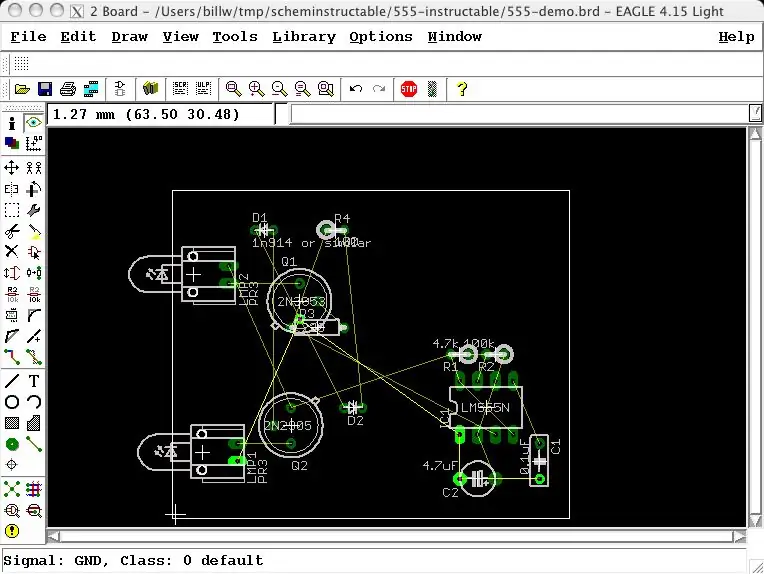
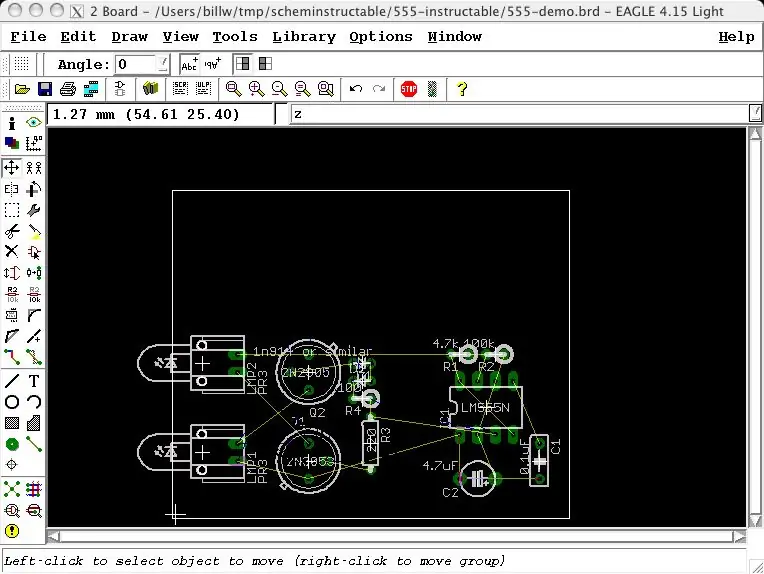
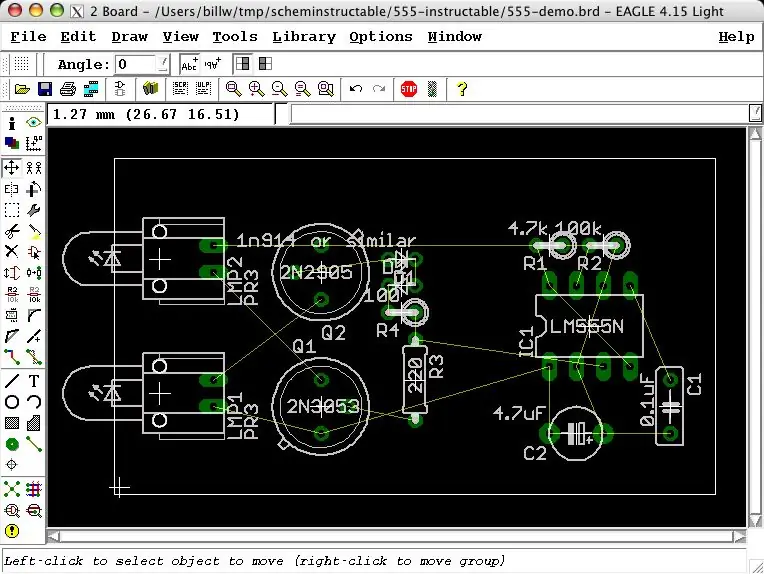
Хэсэг байрлуулах талаархи зөвлөмжийг олж авах нэг арга бол тэдгээр нь шулуун замтай эсэх, эсвэл самбар даяар зигзаг байгаа эсэхийг мэдэхийн тулд зарим чухал дохиог харах явдал юм. EAGLE агаарын утсыг дахин тооцоолохын тулд эхлээд RATSNEST icon/командыг ашиглана уу. Одоогийн байдлаар би транзистороос чийдэн рүү маш сайн шулуун холболттой байдаг, гэхдээ хэрэв би командын мөрөнд "show gnd" гэж бичвэл энэ нь газрын дохиог зигзаг хийх зардлаар хийгдсэн болохыг би харж байна. GND шулуун байх нь илүү чухал учраас би транзисторыг сольж байна. (IMHO, YMMV, гэх мэт) (Энэ нь транзисторыг асааж буй чийдэнгийнхээ хажууд биш харин сольж байгаа хангамжийнхаа ойролцоо байрлуулахад хүргэдэг бөгөөд ингэснээр хэлхээ талаасаа ч гэсэн утга учиртай хэвээр байх болно.) Үлдсэн хэсгийн дараа Бүрэлдэхүүн хэсгүүдийг харьцангуй харьцангуй байршилд байрлуулсан тул би тэдгээрийг дахин шахаж (гараар, нэг нэгээр нь хөдөлгөж болно, үүнд ид шидийн тушаал байхгүй!), самбарын тоймыг арай багасгаж болно.
Алхам 9: Дизайн дүрмийг ачаална уу
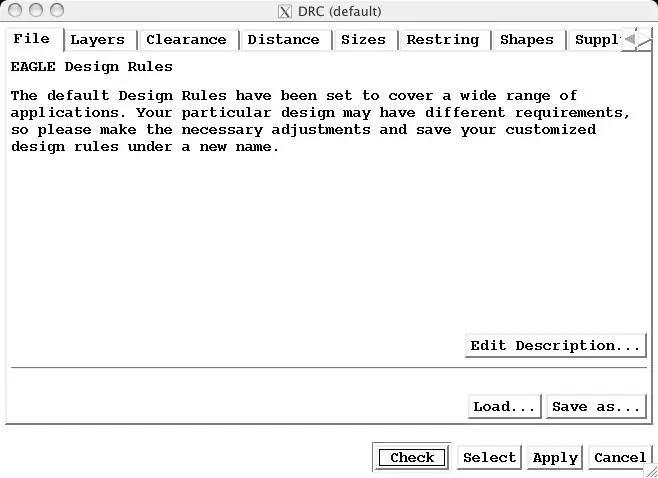
Бид хобби сонирхогчид учраас самбараа өргөн мөр, том орон зайтай болгохыг хүсч байна (https://www.instructables.com/id/EZVIGHUBGCEP287BJB/ үзнэ үү) Тиймээс бид эхлэхээсээ өмнө хоббичдын дизайны дүрмийг ачаалах болно. Дизайн дүрмийг шалгах дүрс дээр дарж LOAD товчийг ашиглан hobby.dru -ийг миний бусад зааварчилгаанаас ачаална уу. Эсвэл та утгыг гараар болон дангаар нь өөрчилж болно. Эсвэл тэдгээрийг байгаагаар нь үлдээгээрэй …
Алхам 10: Буруу багцыг засах
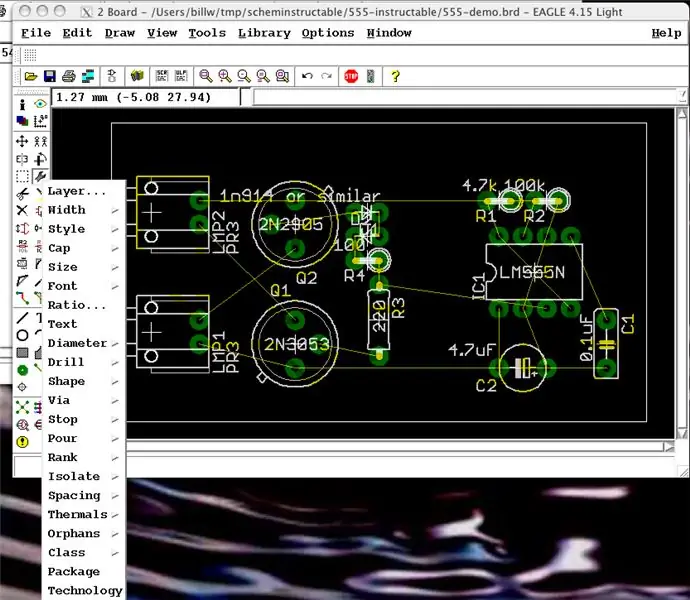
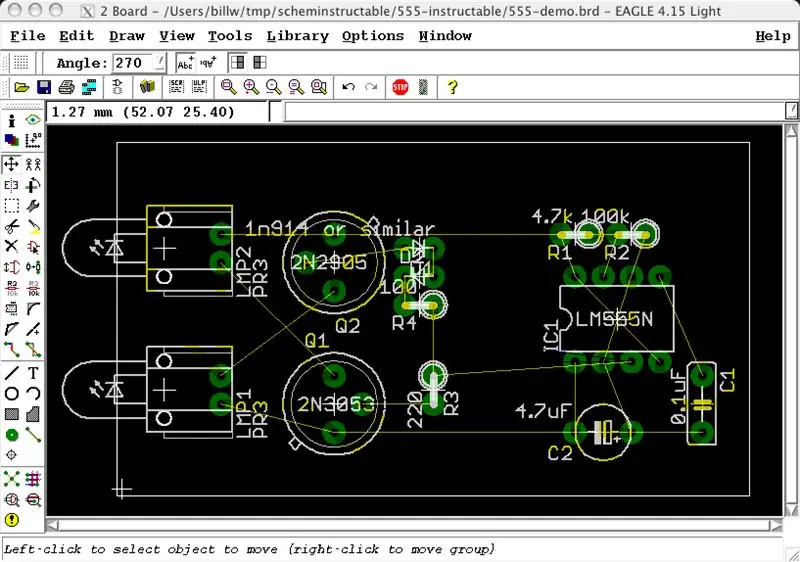
Загварын дүрмийн өөрчлөлт нь самбарыг хэрхэн өөрчилсөн болохыг та харж болно. Том хэмжээтэй, тойрог хэлбэртэй, резисторуудын нэг нь бусад хэсгүүдээс ялгаатай нь босоо бус багц хэлбэрээр хийгдсэн болохыг та анзаарах болно. Энэ нь бүдүүвч оруулгын алдаа байж магадгүй бөгөөд бидэнд схем байгаа нь хамаагүй. Одоо бид самбарыг хийж байгаа тул багцыг зохих ёсоор өөрчлөхийг хүсч байна. Та change-> багцын хэрэгслийг сонгоод өөрчлөх хэсгийг дарахад тухайн хэсгийн хууль ёсны бүх багцуудын жагсаалт гарч ирнэ. Эдгээр нь "нэмэх" бүдүүвчийн цонхонд харуулсантай ижил байх ёстой) Хэрэв та маш их зүйлийг өөрчлөх шаардлагатай бол текст командын оруулах хэсэгт "өөрчлөх" командыг оруулах өөр аргууд байдаг. төхөөрөмжүүдийг тодорхой багц руу шилжүүлэх тул та тус бүрийн жагсаалтыг алгасаж болно. "R-US/0207/2V 'багцыг өөрчилж, бүрэлдэхүүн хэсэг бүр дээр дарна уу.
Алхам 11: Autorouter -ийг туршиж үзээрэй
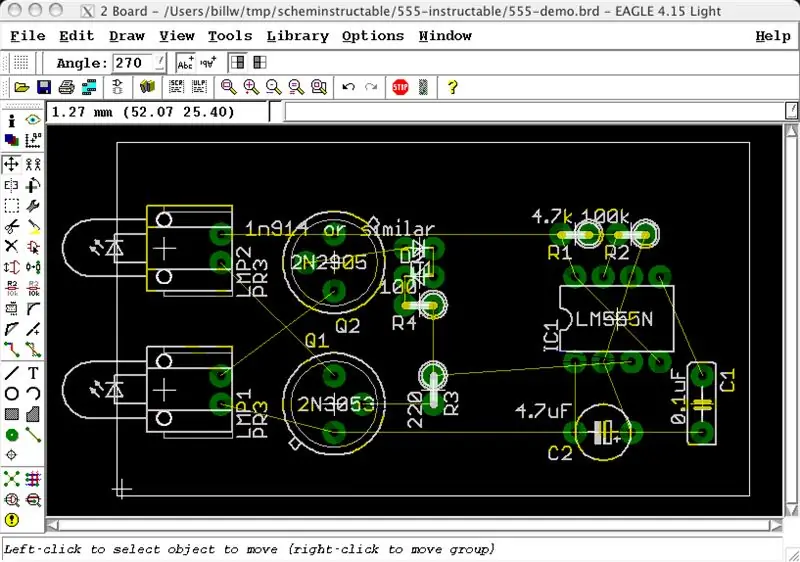
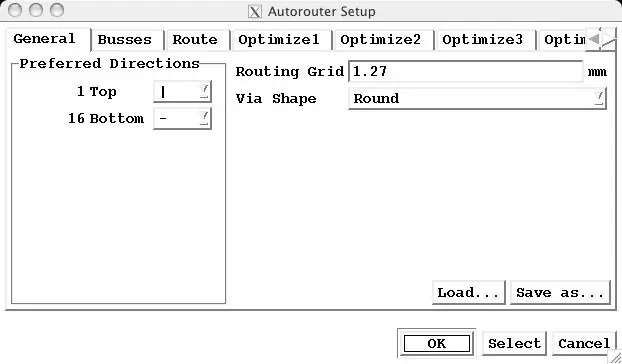
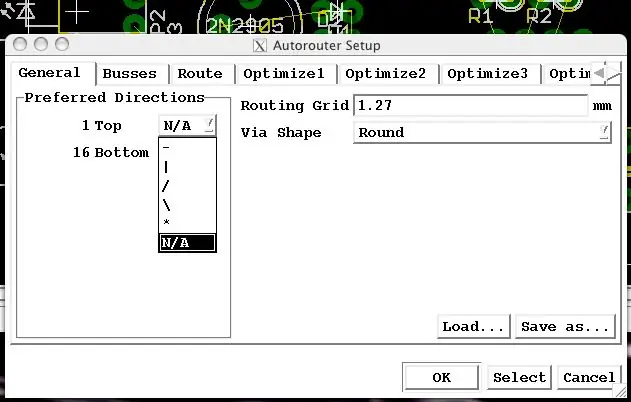
Одоо autorouter бидний төлөө зарим ажлыг хийж чадах эсэхийг харах болно. EAGLE автомат чиглүүлэгч нь дэлхийн хамгийн шилдэг нь биш боловч "муу" ажил хийдэг байсан ч гэсэн энэ нь бидэнд хэрхэн яаж харагдах ёстой, эсвэл асуудлын цэг хаана байгаа талаар ерөнхий зөвлөмж өгөх болно.
AUTOROUTE дүрс дарахад харилцах цонх гарч ирнэ. Анхдагч параметрүүд нь хоёр талт самбар үйлдвэрлэх бөгөөд бид ядаж нэг талт самбар хийхийг оролдож үзэхийг хүсч байгаа тул хийх ёстой хамгийн эхний зүйл бол TOP давхаргын хамгийн тохиромжтой чиглэлийг NA (Хэрэглэх боломжгүй) болгож тохируулах явдал юм. чиглүүлэлтийн сүлжээг өөрчлөх шаардлагатай байж магадгүй юм. Энэ нь ерөнхийдөө самбар байрлуулах редактортой ижил үндсэн сүлжээнд зориулагдсан байдаг: 0.05 инч (1.27 мм, учир нь би өөрийн редакторыг хэмжигдэхүүнээр тохируулсан болно.) Энэ самбар нь том хэсгүүдтэй тул бид анхдагч хэсгээс холдоогүй байна. grid, бид энэ үнэ цэнээр сайн байна. Хэрэв танд SMT бүрэлдэхүүн хэсгүүд байгаа эсвэл илүү нарийн ширхэгтэй сүлжээнд байгаа зүйлсийг хөдөлгөсөн бол та жолоодлогогчийн дургүй байдаг ("хүрч очих боломжгүй дэвсгэр" гэх мэт) хажуугийн сүлжээнд байхгүй дэвсгэртэй байж болно. Та сүлжээг маш жижиг болгож болно., гэхдээ илүү удаан хугацаа шаардагдах болно. IMO, сүлжээ нь хэт том тул маршрут амжилтгүй болсон мэт харагдах болгонд бүдүүн ширхэгтэй сүлжээнээс эхэлж, үүнийг хоёр дахин багасгах нь дээр. Автомат хөтөч нь самбарын хэмжээсийн шугамыг дагаж мөрддөг тул хэрэв та тэдгээрийг бүрэлдэхүүн хэсгүүдэд ойртуулаагүй бол самбар дээр бүхэл бүтэн ул мөр үлдээх болно. Эсвэл хэрэв та тоймыг дэвсгэр дээр хэт ойрхон байрлуулсан бол ул мөрийг тэдний явах ёстой газар руу орохоос сэргийлсэн байж магадгүй юм.
Алхам 12: Үлдсэн замыг гараар чиглүүлэх
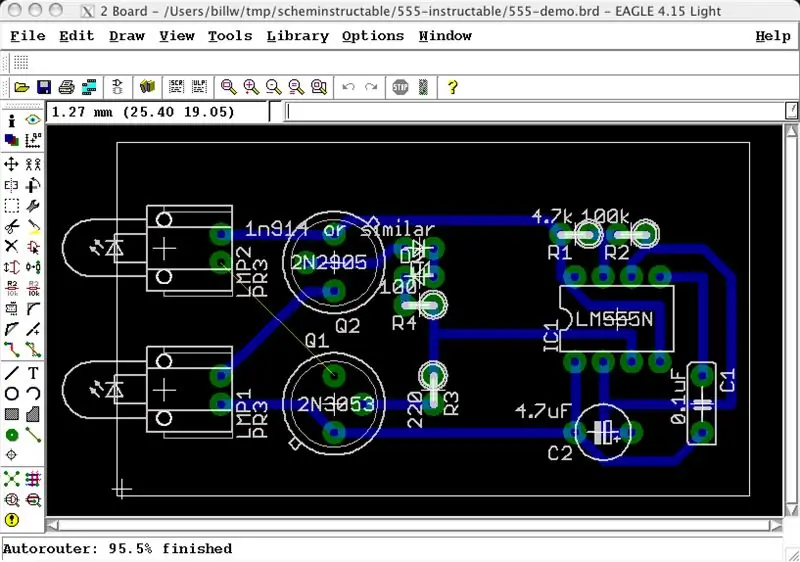
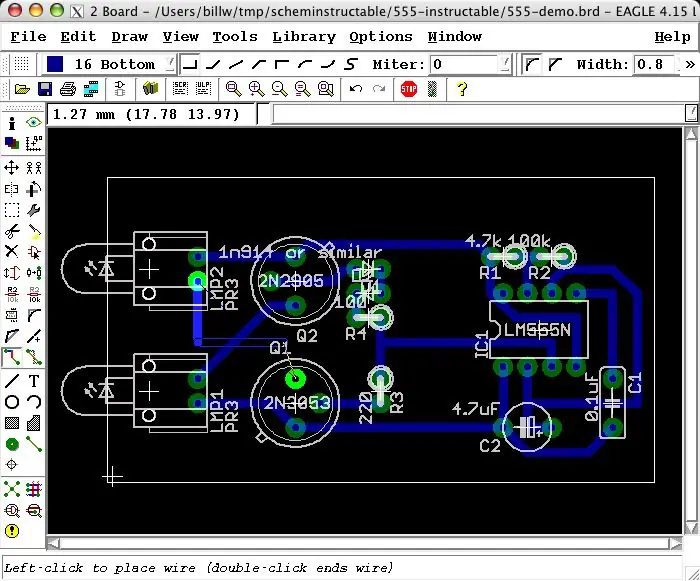
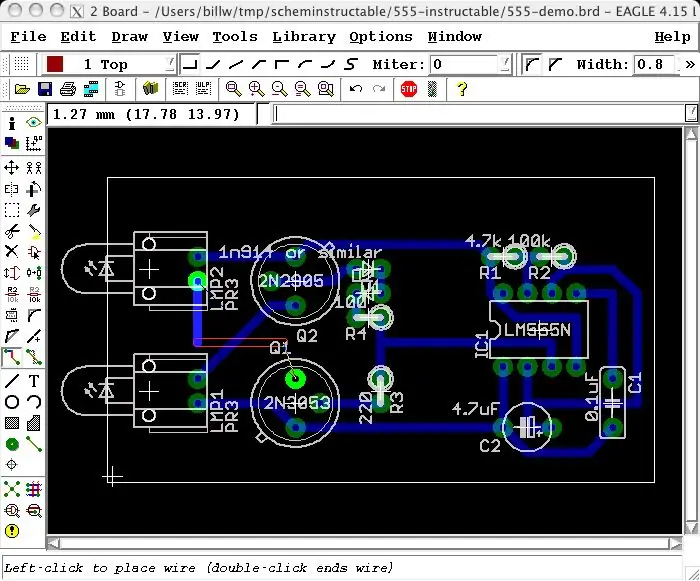
Автоматжуулагч энд маш сайн ажил хийсэн. Ганцхан ул мөр үлдсэн.
Энэхүү дохиог гараар чиглүүлэх хэд хэдэн арга байдаг, үүнд транзисторын тээглүүрүүдийн хоорондох зарим маршрутын маршрутууд нь бидний тодорхойлсон дизайны дүрмийн дагуу ашигладаггүй. Энэ бол харьцангуй өндөр одоогийн ул мөр бөгөөд би дизайны дүрмийг гараар зөрчихгүй гэж шийдсэн. Үүний оронд би бүрэлдэхүүн хэсгийн хажуугийн утсыг ашиглах бөгөөд үүнийг EAGLE дээр загварчилж болно. ROUTE хэрэгслийг сонгоод ашиглагдаагүй (шар) агаарын утасны төгсгөлийн цэг дээр дарахад та хүссэн газраа ул мөрийг байрлуулж, цэснээс өргөн, давхарга, гулзайлтын төрлийг сонгож болно. Үүнийг энэ алхам дахь зургуудын дарааллаар харуулав.
Алхам 13: Цахилгаан онгоцны полигонуудыг нэмнэ үү
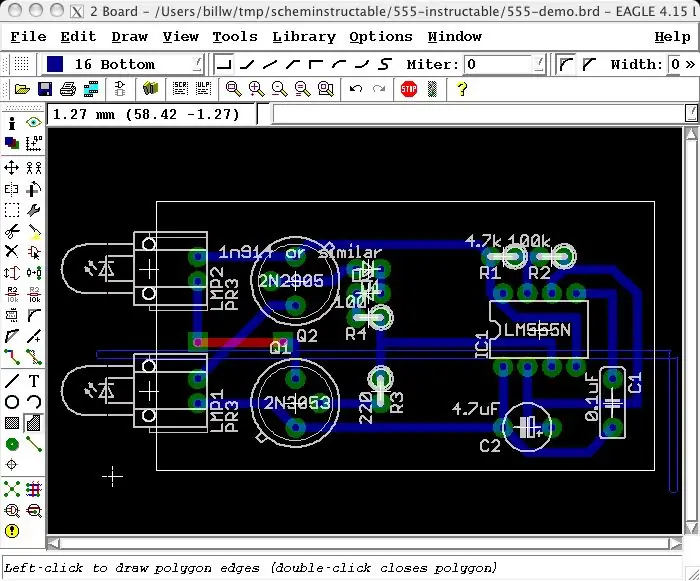
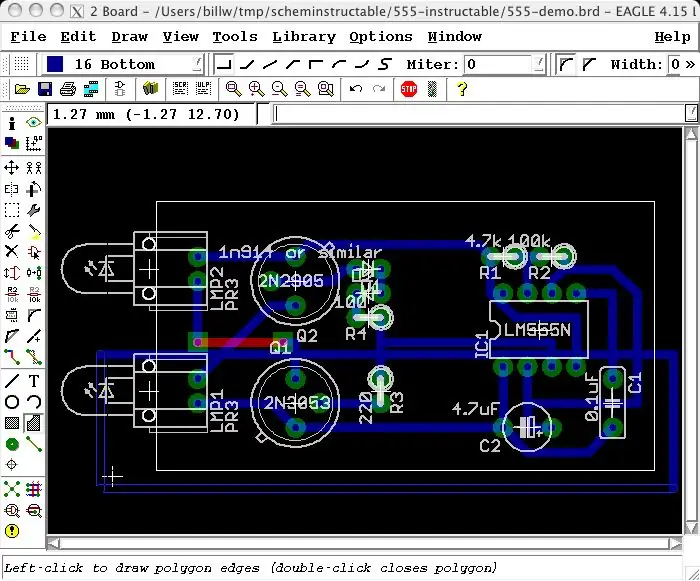
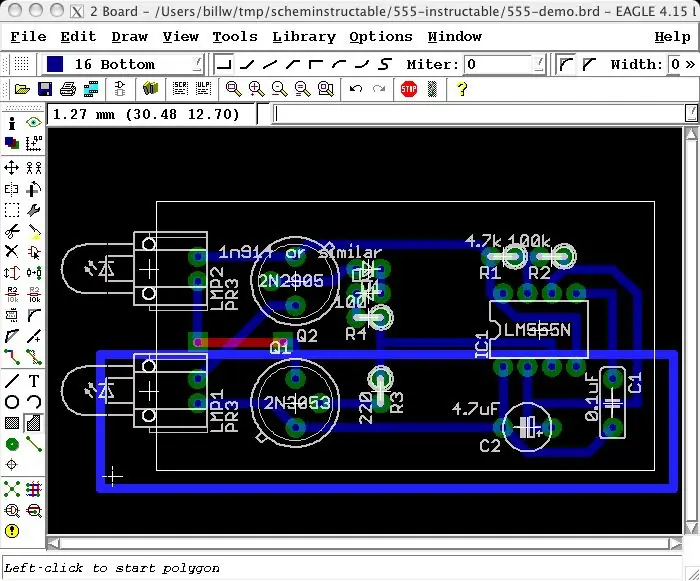
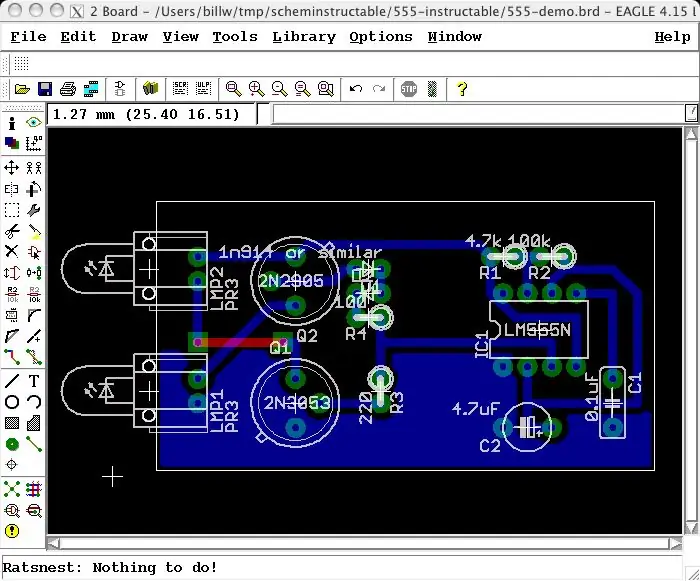
"Цахилгаан онгоц" гэдэг нь бодит дохио, ихэвчлэн хүч, газардуулгатай зэсийн том талбай юм. Олон давхаргат самбар дээр бүхэл бүтэн давхаргууд ихэвчлэн ийм цахилгаан онгоцонд зориулагдсан байдаг. Нэг давхар самбар дээр ч гэсэн үүнтэй төстэй зүйлийг хийх давуу талууд байдаг: 1) бага этант ашиглах2) илүү их гүйдэл дамжуулах, зүгээр л 3) туршилтын утас холбоход хялбар болгодог4) хуруунд "статик хаалт" маягийн үүрэг гүйцэтгэдэг. ийм том дохионы талбарыг "олон өнцөгт" командыг ашиглан зурдаг. Хэрэгслийн самбар дээр олон өнцөгт зурах дүрс байдаг боловч энэ нь шинэ дохиотой холбоотой олон өнцөгт үүсгэх бөгөөд одоо байгаа дохионы олон өнцөгт үүсгэх үед текстийн командын хэсэгт командын текст хэлбэрийг бичих нь илүү хялбар байдаг.. 'Gnd' нэртэй дохионд хавсаргасан олон өнцөгт үүсгэхийн тулд "poly gnd" гэж бичнэ үү. Тушаалд дохионы нэрийг өгснөөр полигон автоматаар энэ дохио руу холбогдох болно. (Хэрэв та дүрс дүрс бүхий олон өнцөгт зурвал та үүнийг дараа нь "name" командыг ашиглан дохио руу холбож олон өнцөгтийн нэрийг өөрчилж болно. (Гэхдээ үүний дараа та дохионы нэрийг өөрчлөхгүйгээр дахин олон өнцөгт нэр өгч болохгүй..))
Алхам 14: V+ Polygon нэмнэ үү
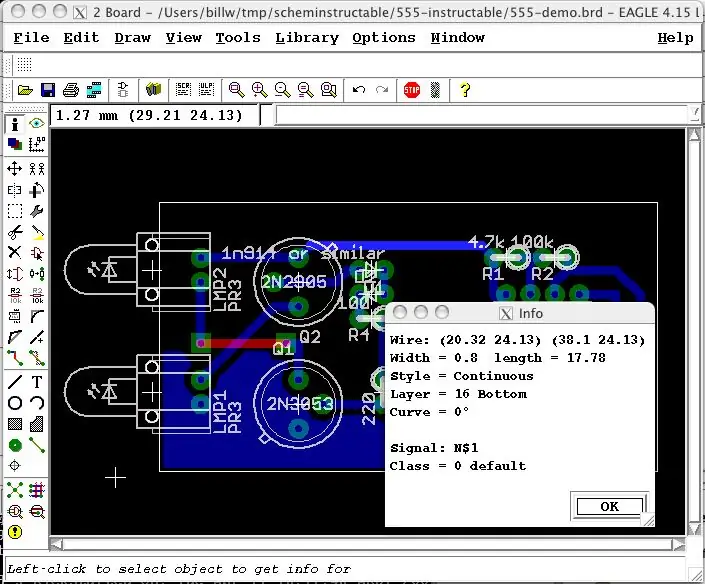
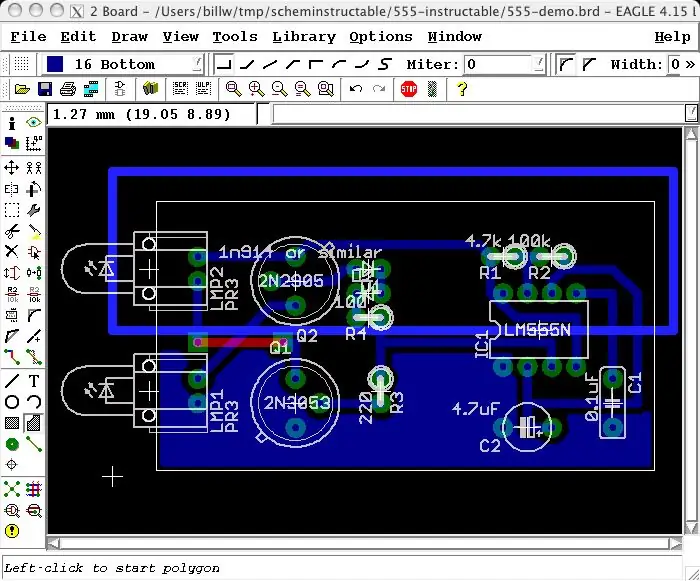
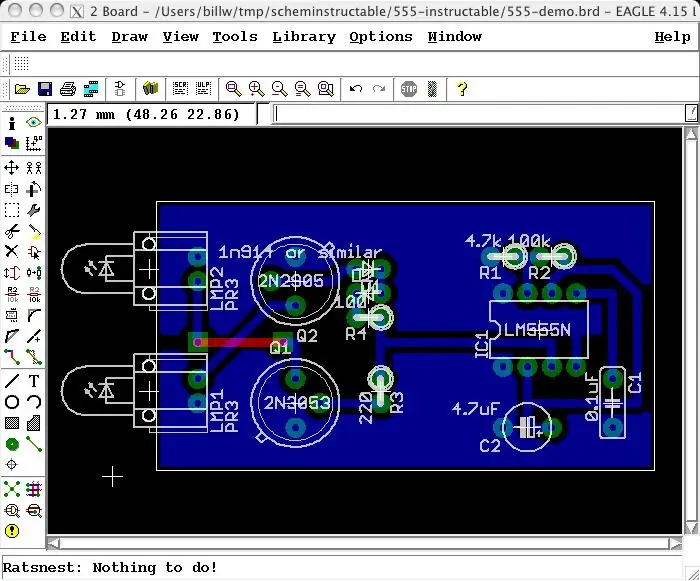
Одоо бид эерэг хүчдэлийг давтах болно. Гэсэн хэдий ч, бид схемийг зурахдаа энэ дохиог хэзээ ч нэрлээгүй тул "N $ 23" гэх мэт санамсаргүй нэртэй байх болно; Бид "INFO" командыг ашиглан олон өнцөгт зурахдаа ашиглах дохионы нэрийг олох боломжтой бөгөөд үүний дараа GND полигон зурахтай адил болно. Энэ тохиолдолд V+ дохиог n $ 1 гэж нэрлэсэн тул "poly n" гэж бичнэ. $ 1"
Алхам 15: Нэхэх: Багцын текстийг задлах
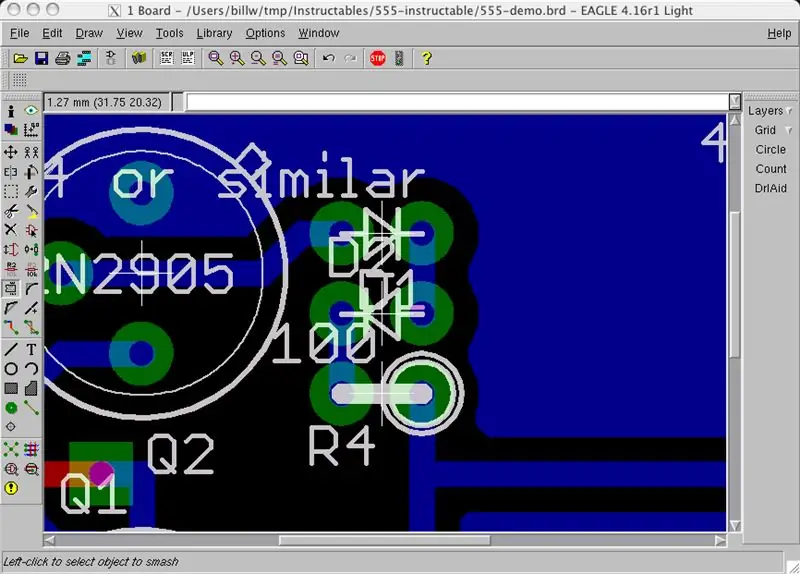

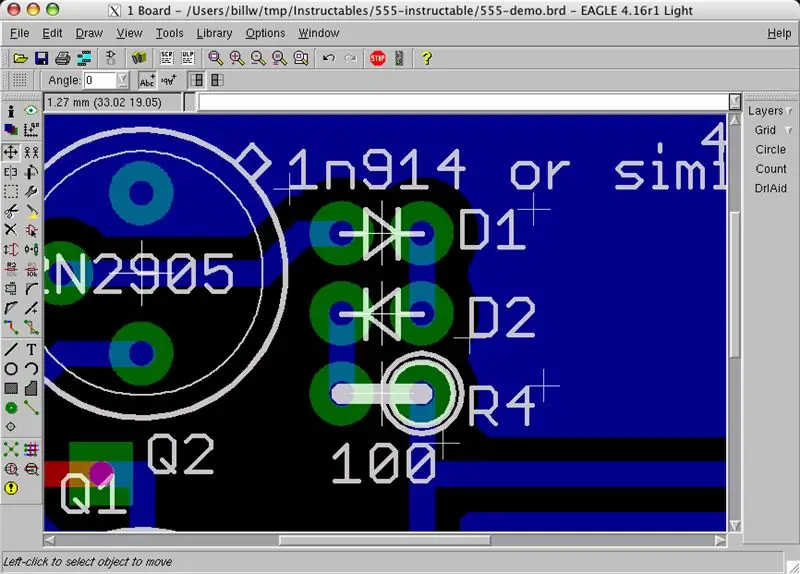
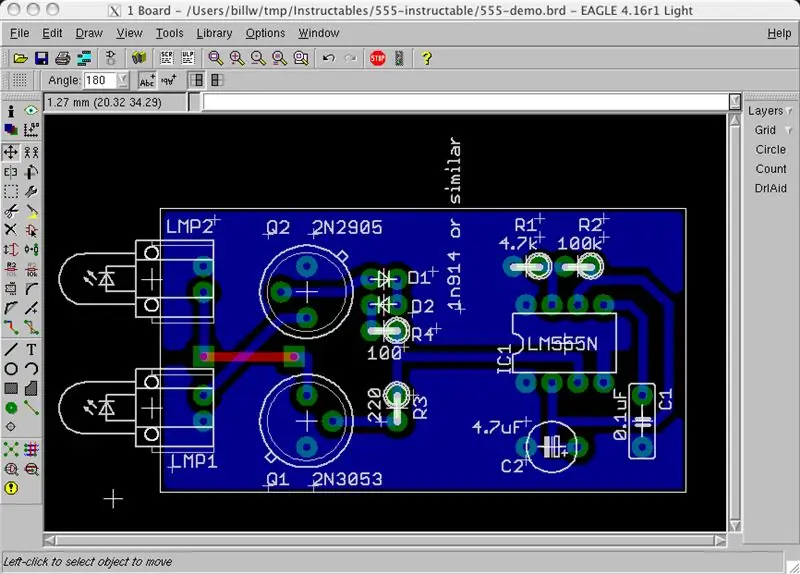
Хэрэв бид бүрэлдэхүүн хэсгүүдийн нэрийг самбарын дээд хэсэгт ойлгомжтой байлгахыг хүсч байвал (тонер дамжуулах замаар шилжүүлсэн) эсвэл хэвлэхэд сайн харагдахыг хүсч байвал нэр, утгыг анхдагч байршлаас нь шилжүүлэх шаардлагатай байж магадгүй юм. Текстийг төхөөрөмжөөс тусад нь шилжүүлэхийн тулд бид "SMASH" командыг ашигладаг. (Яагаад үүнийг "зодох" гэж нэрлэдэг вэ? Би мэдэхгүй байна!)
Цэснээс SMASH дүрсийг сонгоод текстээ зөөхийг хүссэн бүрэлдэхүүн хэсэг бүр дээр дарна уу. Хэрэв энэ нь БҮХ бүрэлдэхүүн хэсгүүд бол бүх зүйлийг эвдэх ULP байдаг (гэхдээ ULP нь ирээдүйд заавар өгөх боломжтой сэдэв юм. Эсвэл EAGLE гарын авлага.)
Алхам 16: Нэхэх; Мөрийг шилжүүлэх
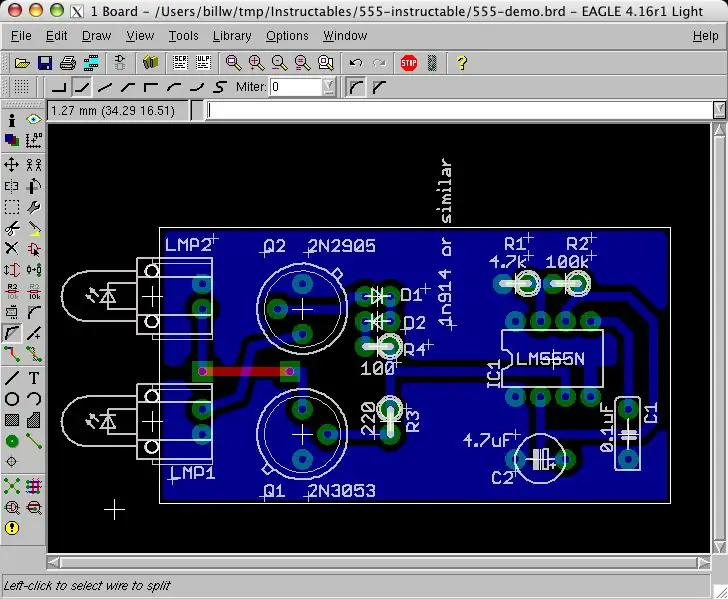
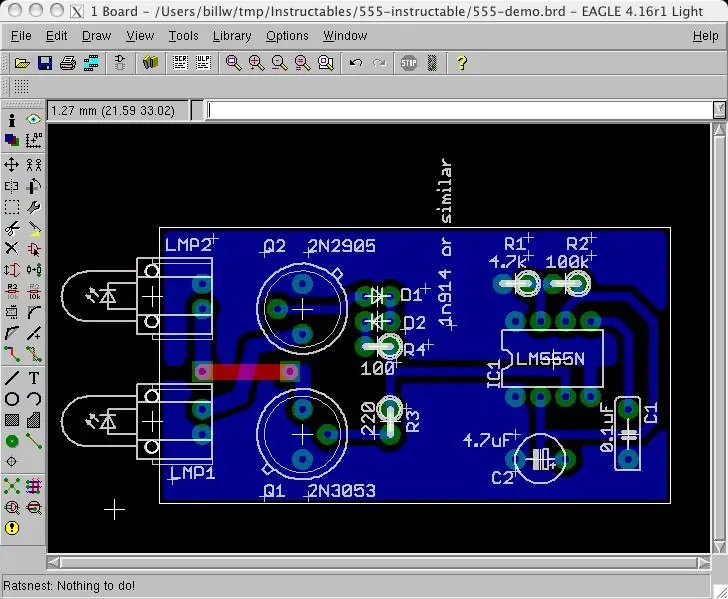
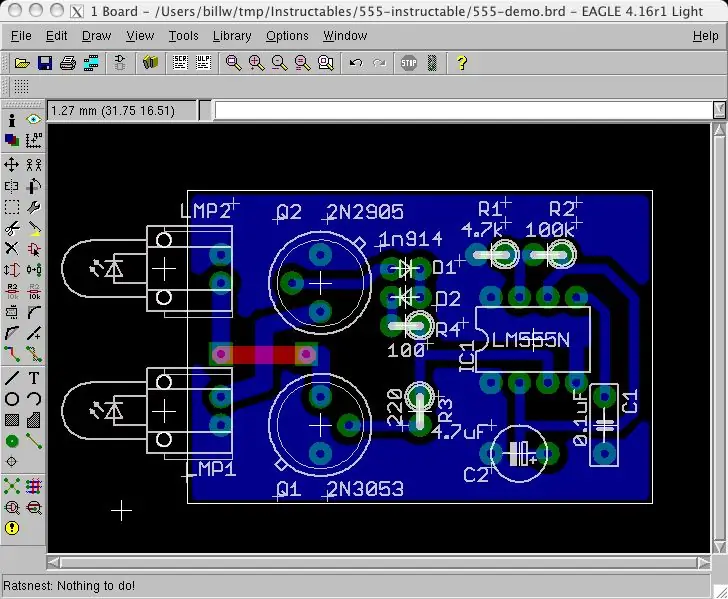
Бид зарим ул мөрийг хөдөлгөж чаддаг тул илүү цэвэрхэн харагдаж, илүү сайн цэвэрлэгээ хийх гэх мэт.
Түүнчлэн, бид самбарыг эцсийн хэмжээнд нь хүртэл багасгаж, бүрэлдэхүүн хэсгүүдийг дахин нэгтгэж болно.
Алхам 17: OOPS -ийг засах
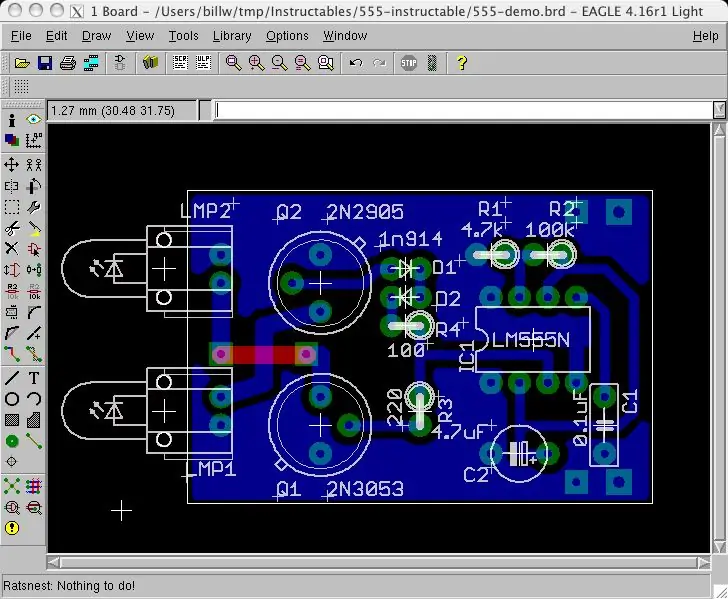
Миний дурдсан схемийн дагуу орхигдуулсан хэд хэдэн зүйл байсныг санаж байна уу? Та тэднийг одоо анзаарч байх ёстой … POWER холболт; Энэ хэлхээний самбар дээр батерей эсвэл тэжээлийн хангамжийг холбох арга байхгүй. Мэдээжийн хэрэг, та нийлүүлэлтийн полигон дээр хэдэн утас холбох боломжтой, гэхдээ энэ нь ямар гоё юм бэ! Бид схем рүү буцаж очоод бодит тэжээлийн холбогч эсвэл зай эзэмшигчийг нэмж болно, гэхдээ энэ нь ямар ч байсан батерейны багцад холбогдсон хэлхээний хувьд арай хатуу юм. Үүний оронд цахилгааны утсыг холбох цэг болгон ашиглахын тулд Vias -ийг нэмье. Ийм маягаар Vias -ийг нэмж оруулахдаа текст командын оруулах хэсгийг ашиглах нь тохиромжтой бөгөөд ингэснээр бид дохиог дамжуулах замаар дамжуулж болно. "Via 'gnd'" гэж бичнэ үү (тийм ээ, танд олон өнцөгтөөс ялгаатай нь энд ишлэл хэрэгтэй болно.) Та өрмийн хэмжээ, хэлбэрийг тохируулж, тохирох нийлүүлэлтийн олон өнцөгт дамжуулалтыг доош нь хийж болно. Би хоёр виаг нэг төрлийн омог тайлах байдлаар ашиглах дуртай (нэгийг нь том болгосноор та утсаар + тусгаарлагчаар тэжээж болно, нөгөө нь зүгээр л утсанд зориулагдсан болно.) RATSNEST дүрс дээр дарснаар виас холбогдсон эсэхийг шалгах болно. полигон руу. Дараа нь V+ дохионы хувьд ижил зүйлийг хий (N $ 1 нэртэй, та санаж байна.)
Алхам 18: Нэхэх: Өөр багц болон сонголтыг зөвшөөрнө үү
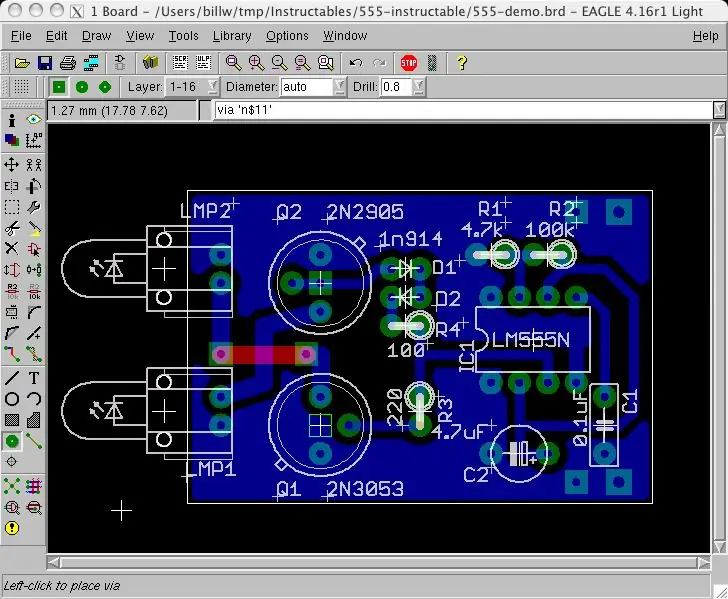
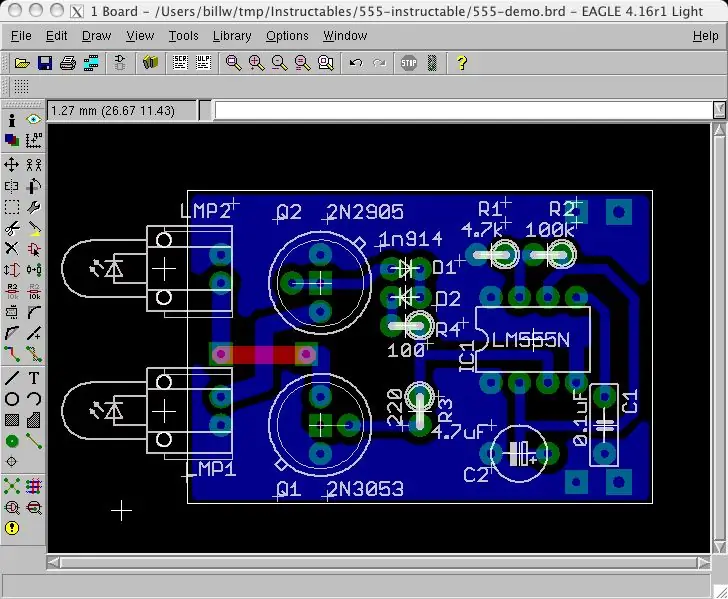
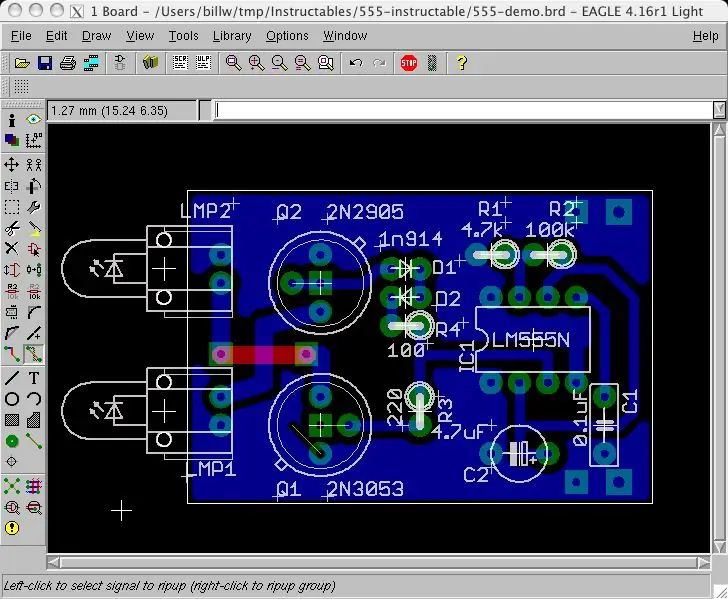
Бид өөр өөр багц суурилуулах нэмэлт нүх гаргаж болно. Бидний оруулсан хэвлэмэл схемд ашигласан транзисторууд нь нэр хүнд нь буурсан нэг төрлийн металл савтай ирдэг. Хэрэв бид гурван дараалсан бэхэлгээний нүхийг зохион байгуулбал, баглаа боодол нь ийм олон янзын транзисторыг орлуулж болно (TO92 эсвэл TO220, орчин үеийн алдартай хоёр багцыг дурдахын тулд.) Мэдээллийн командыг ашиглан дохионы нэрийг олж мэдэх, дараа нь командын мөрөнд "via 'n $ X'" ашиглан дамжуулалтыг үүсгэж, шаардлагатай бол дамжуулах гарын авлагыг оруулна уу. Энэ тохиолдолд байрлуулсан vias -ийн нэг нь GND полигоноор нуугдсан дохионы ул мөртэй мөргөлддөг тул бид энэ ул мөрийг "ripup" командыг ашиглан арилгах ёстой (олон өнцөгт дэвсгэрт холбогдсон хэвээр байх болно).. Транзисторын ялгаруулагч туяа хаашаа явах ёстойг харуулахын тулд би торгон дэлгэц дээр текст нэмэх болно. "Текст" дүрс товчийг ашиглаад давхаргыг tPlace болгож өөрчилнө үү.
Алхам 19: Дизайн дүрмийг шалгах
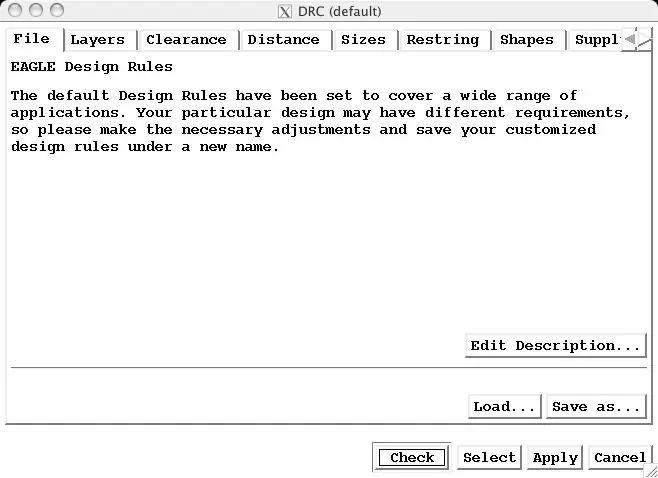
Бидний хийсэн гарын авлагын засвар нь дүрмийг зөрчөөгүй эсэхийг шалгахын тулд бид дизайны дүрмийн шалгалт хийхийг хүсч байна …
Алхам 20: Экспортлосон зургийг ашиглан гаралт
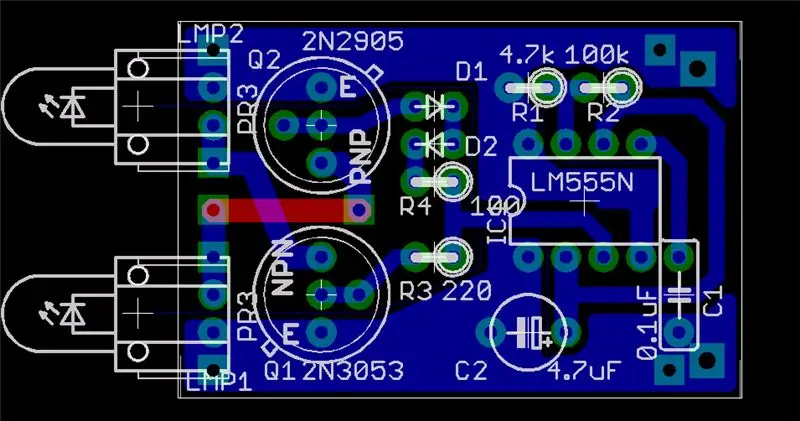
Ажлаа ойр ойрхон хадгалаарай. Та үүнийг хийж байсан, тийм үү? Одоо бид үндсэндээ дуусгавар болсон бөгөөд бид самбараа хэрхэн гайхшруулж, вэб хуудсууд дээр гаргах, үе тэнгийнхнийхээ хянан үзэх, ПХБ -ийн физик материал руу шилжүүлэх гэх мэт зүйлийг хэрхэн хийхээ олж мэдэх хэрэгтэй. Самбарыг гаргах арга бол зургийг "экспортлох" явдал юм.
Алхам 21: Бусад ашигтай цэсний дүрс тэмдэг
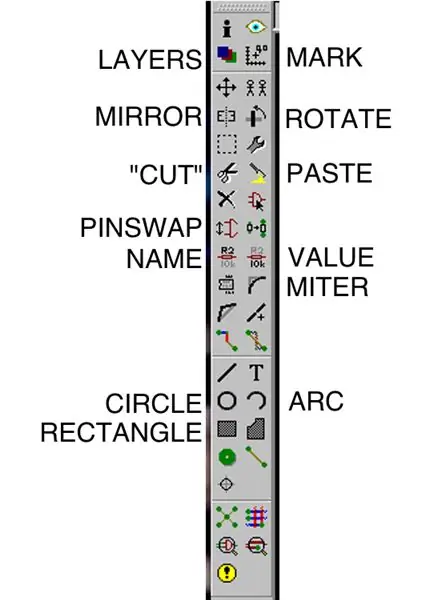
Энд цэсийн дүрсүүдээс хандах боломжтой бусад хэрэгтэй тушаалуудыг оруулна уу. Удирдах самбар нь схемээс илүү олон давхаргатай байдаг! ТОЛЬ Толгойн дээд хэсгийг бэхлэхээс самбарын доод хэсэгт байрлуулах. Нэрийг нь үл харгалзан сонголтыг хуулах. Нэрийн нэрийг өөрчлөх. тойрог. ДӨРВӨРТӨГ тэгш өнцөгт зурна. MARK хэмжилтийн тэмдэг тавина. Таны мэдээллийн талбар нь тэмдэг болон гарал үүсэлтэй холбоотой зайг харуулж эхэлнэ. Энэ нь 90 градусаас өөр өнцгийг эргүүлэх боломжтой. PASTE Өмнө нь CUT. VALUE дээр хуулж байсан зарим объектыг буулгах. Обьектын утгыг өөрчлөх. MITER нь дохионы буланг дугуйруулна.
Алхам 22: Ашиггүй командууд
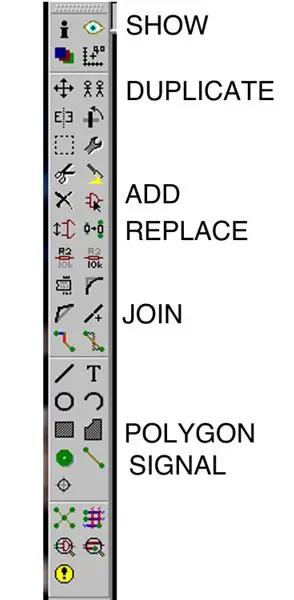
Эдгээр нь самбар үүсгэхэд ашиггүй цэсийн дүрсүүд юм, наад зах нь схемийн дагуу биш (мөн та самбараа ашиглахын тулд үргэлж схем хийх ёстой гэж бодож байна; өөрийгөө баримтжуулах, алдааг шалгах чадвар. SHOW SHOW нь текст командын хэсгээс илүү ашигтай байдаг. Миний бодлоор Давхардсан Обьектыг хуулбарлах. ADD Бүрэлдэхүүн хэсгийг нэмнэ үү. Ихэвчлэн автоматаар тохиолддог уу? POLYGON нь текст командын хэсгээс илүү хэрэгтэй байдаг. Ихэвчлэн схемийн дагуу хийдэг
Зөвлөмж болгож буй:
CCFL дэлгэцийг LED болгоно: 5 алхам

CCFL дэлгэцийг LED болгоно: Сайн байна уу! Энэ бол миний анхны зааварчилгаа юм !! Та миний HELLO WORLD -ийг салгах боломжгүй гэж хэлж болно, тиймээс сайхан байна, би өөрийнхөө ажлыг харуулахын тулд чадах бүхнээ хийх болно. Энэ нь хуучирсан байсан бөгөөд 10 орчим жилийн өмнө
Эвдэрсэн чихэвчийг AUX кабель болгоно: 6 алхам

Эвдэрсэн чихэвчийг AUX кабель болгон ашиглаарай: Надад хуучин хуучирсан чихэвч байнга хэвтэж байдаг тул эцэст нь үүнийг хэрэгтэй зүйл болгохоор шийдсэн
Oculus Rift -т зориулсан дотоод чихэвчийг зөвхөн 160yen болгоно. 5 алхам

Oculus Rift Зөвхөн 160yen -ийн дотоод чихэвч хийх: Окулусын анхны чихний чихэвчний үнэ 5800yen (ойролцоогоор 50 доллар), би энэ зүйлээр хямд чихэвч хийсэн
STM32L100: 4 алхам ашиглан товчлуурыг дарж LED-ийг Atollic TrueStudio-Switch болгоно

STM32L100 ашиглан товчлуур дээр дарж LED-ийг Atollic TrueStudio-асаах: STM32-ийн энэ хичээл дээр би STM32L100-ийн GPIO зүүг хэрхэн унших талаар танд хэлэх болно, тиймээс би энд Led гэрэлтүүлгийг самбар дээр хийх болно. товчлуур дарах
Бүргэдийн ПХБ -ийн хавтанг үйлдвэрлэхэд хэрхэн бэлтгэх, илгээх вэ: 6 алхам

Бүргэдийн ПХБ -ийн хавтанг үйлдвэрлэхэд хэрхэн бэлдэж, илгээх вэ: Сайн байна уу! Энэхүү богино заавар дээр би таны компьютерийг хэрхэн экспортлох, PCB -ийн үйлдвэрт илгээхийг зааж өгөх болно. . байшин.www.allpcb.com Эхлээд үзье
